视频无法在 Chrome 上播放? 修复它的工作和功能方法
 发布者 欧丽莎 /27 年 2021 月 16 日 00:XNUMX
发布者 欧丽莎 /27 年 2021 月 16 日 00:XNUMX在互联网上流畅浏览视频时,它会提供很多帮助,尤其是在视频始终播放和工作时。 这在适当的时候将帮助您节省时间并最大限度地减少数据的使用。 好吧,我想,没有人愿意把时间花在不播放视频上。 不播放视频不在我们的词汇表中。 当视频停止工作时,这可能会令人沮丧,但为了方便起见,我们始终可以修复它们。 尽管如此,如果您是经常遇到无法在 Chrome 上播放视频的问题的众多人之一,那么现在是解决问题的最佳时机,因为这篇文章将向您展示如何解决。
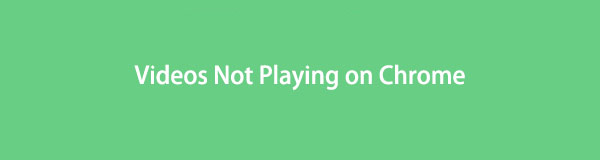
1. 为什么视频不能在 Chrome 上播放
视频无法在 Chrome 上播放的原因有很多,有些是确定的,有些是无法识别的。 在本文中,我们收集了视频无法在 Chrome 上播放的所有可能原因。 以下是以下内容:
1. 由于网络连接不良和波动,在 Chrome 上播放视频可能会受到影响,因为在线浏览视频需要强大且一致的互联网速度。
2.过时的Chrome版本可能存在很多兼容性和bug相关的问题,这些问题是导致浏览视频,尤其是播放视频出现问题的根本原因。
3. Chrome 上的历史记录和缓存数据超载也是它有时不播放视频的原因之一。 可能是因为它们过载了,您的浏览器无法再播放更多视频。
4. 在 Chrome 中下载和安装扩展程序和插件会降低浏览器的速度,如果从可疑的第三方网站下载,它们甚至可能有害。
5. 电脑的 GPU 不足以播放高分辨率视频或其他图形密集型任务,甚至播放简单的视频。
6. 当您在 Chrome 浏览器上安装或下载应用程序、扩展程序和插件时,它可能已经更改或更改了您的浏览器设置。
FoneLab屏幕录像机允许您在Windows / Mac上捕获视频,音频,在线教程等,并且您可以轻松自定义大小,编辑视频或音频等。
- 在Windows / Mac上录制视频,音频,网络摄像头并拍摄屏幕截图。
- 保存前预览数据。
- 它是安全且易于使用的。
2. 如何修复无法在 Chrome 上播放的视频
连接设置疑难解答
当视频无法在 Chrome 中播放时,首先要查找的是您的互联网连接问题。 如果 Chrome 中的视频根本无法播放或反复缓冲,几乎可以肯定是由于互联网连接不良,这就是为什么定期对连接设置进行故障排除将帮助您充分利用 Chrome 浏览体验,尤其是在观看视频。 运行速度测试和打开和关闭 Wi-Fi 是此故障排除活动的一部分。
更新Chrome浏览器
Chrome 会不时进行系统更新和更改,因此应首先通过更新来解决任何浏览器问题。 一般来说,更新系统可以解决很多应用程序性能问题。 Chrome 的更新通常可以修复兼容性和与错误相关的问题。 此外,更新 Chrome 将提高浏览器的性能和速度,并可能提供新功能来增强您的整体用户体验。
如何更新 Chrome 浏览器的步骤:
打开您的 Chrome 浏览器,然后在其主界面上单击 自定义和控制谷歌Chrome浏览器 或者 三 (3) 个点 右上角的图标。 在主菜单面板上单击 关于Chrome.
然后,点击 更新Google Chrome. 之后,更新将自动下载并应用到您的 Chrome 上。 然后,点击 重新开张 或在提示使用更新的浏览器时重新启动它。 但是,请注意,如果更新选项不可见,则表示您的 Chrome 已更新。
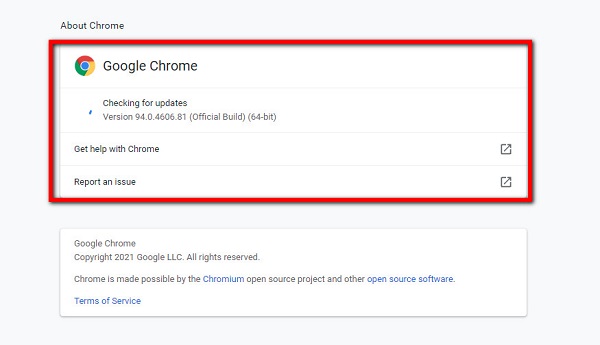
清除 Chrome 设置、历史记录和缓存
当您通过 Chrome 的正常浏览功能浏览视频时,它的播放效果不如在 Chrome 的隐身窗口中完美,这意味着并揭示了其背后的原因是您的缓存、cookie、浏览历史记录和临时文件没有让您的视频在 Chrome 中播放。
如何在 Chrome 中清除 Chrome 设置、历史记录和缓存的步骤:
在 Chrome 浏览器主界面,点击 自定义和控制谷歌Chrome浏览器 或者 三 (3) 个点图标 在右上角。 然后,点击 个人设置.
之后,单击面板以显示主菜单选择。 然后,在下拉菜单中选择 隐私和安全。 然后点击 清除浏览数据,然后点击 清除日期 清除您的历史记录和任何浏览数据。 接下来是点击 Cookie和其他网站数据.
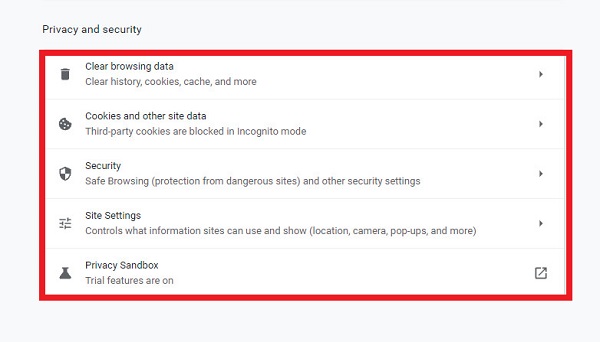
禁用插件和扩展
停用或禁用它们可能会帮助您解决无法在 Chrome 浏览器中播放的视频的问题。 主要目标是禁用所有扩展程序和插件,然后尝试在 Chrome 中播放视频。
如何禁用插件和扩展的步骤:
要关闭插件,请转到 个人设置。 然后选择 隐私和安全 和 内容设置禁用 插件。
要删除 Chrome 中的扩展程序,请单击 难题 图标点位于主界面的右上角。 然后,导航到 扩展 在 更多工具. 关闭 Toggle-Switch 按钮以禁用或停用 Chrome 上的任何扩展程序。
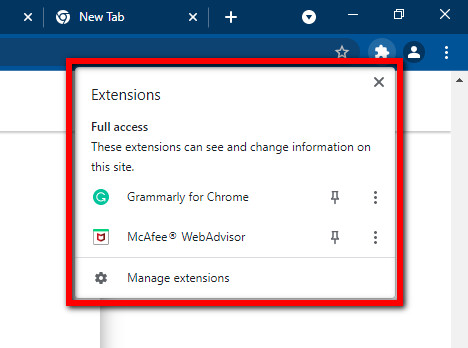
禁用硬件加速设置
当您在浏览时允许 Chrome 中的硬件加速工作时,它会使用您计算机的 GPU 来播放高分辨率视频或其他 CPU 不够用的图形密集型任务,并且在大多数情况下,硬件加速可能不起作用由于驱动程序问题,按预期执行。 哪些结果会使您在 Chrome 中播放的视频出现延迟或冻结。
如何禁用硬件加速设置的步骤:
在 Chrome 浏览器设置中,转到 高级 然后点击 系统. 取消选中或关闭开关 在可关闭时使用硬件加速 并在确认后立即关闭窗口。 点击 重新开张 然后再试一次。
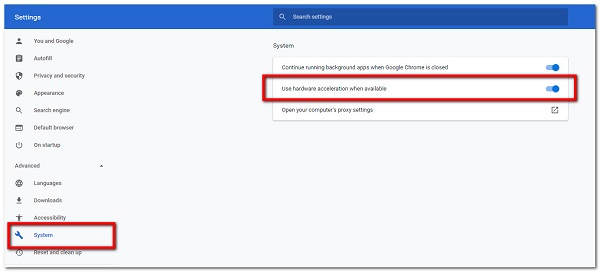
重置 Chrome 设置
最近的活动(如下载和安装)可能会影响您的浏览器性能。 因此,重置您的 Chrome 设置可以将 Chrome 的设置恢复为默认设置,您的网络视频可以毫无问题地再次播放。
如何重置 Chrome 设置的步骤:
在 Chrome 浏览器上,转到 自定义和控制谷歌Chrome浏览器 或者 三 (3) 个点图标 在您的个人资料旁边的右上角。
然后,点击 个人设置 然后点击 高级 在左侧面板上。 之后,如果您使用的是 Windows PC,请执行以下操作:选择 重设 和清理和 重新设置. 该过程完成后,在计算机上重新启动 Chrome。
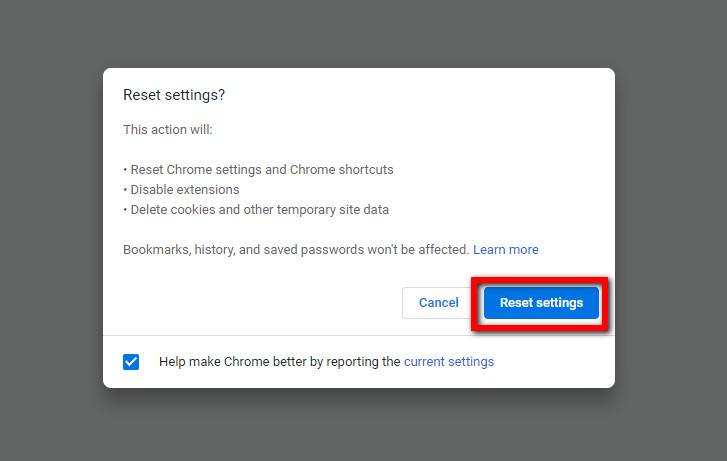
3. 关于无法在 Chrome 上播放的视频的常见问题
1. 如果我清除我的 Chrome 缓存会发生什么?
您应该知道,清空缓存和 cookie 会删除为多个网站保存的任何密码以及加载的图像、视频、音频或其他可能的内容。 基本上,它可以完全清理您的浏览器。 因此,您需要重新输入密码才能访问这些网站。 因此,在删除这些文件之前,请在某处记下密码,以防您忘记它们。
2. 如何判断我的 Chrome 版本是否是最新的?
当您单击 Chrome 浏览器上的三 (3) 点按钮并转到其设置时。 但是,如果“更新 Google Chrome”按钮不可见,则表示您使用的是最新版本的浏览器。
3. 禁用插件和扩展好不好?
当您在 Chrome 浏览器上禁用插件和扩展程序时,您仍然可以使用浏览器的全部功能,但您安装的附加工具将被删除。 是的,最好禁用它们,因为它们容易出现可能影响您的计算机或浏览器性能的其他问题。
结论
既然您知道 Chrome 不播放视频的原因,您还应该能够确定在您的计算机上解决这些问题的最佳解决方案是什么。 浏览和自由播放您的 Chrome 视频,而不必担心浏览您喜爱的视频。
FoneLab屏幕录像机允许您在Windows / Mac上捕获视频,音频,在线教程等,并且您可以轻松自定义大小,编辑视频或音频等。
- 在Windows / Mac上录制视频,音频,网络摄像头并拍摄屏幕截图。
- 保存前预览数据。
- 它是安全且易于使用的。

